Memperbaiki Error BSOD BthA2DP.sys di Windows 10/11
Error Blue Screen of Death bisa menjadi hal yang memusingkan dan terburuk bagi pengguna komputer Windows. Namun, jika anda mengetahui penyebab error BSOD dan menggunakan pemecahan masalah yang sesuai, maka anda dapat dengan mudah memperbaikinya.
Salah satu error blue screen itu adalah BthA2DP.sys. Banyak pengguna telah melaporkan bahwa mereka mengalami error blue screen of death dengan file BthA2DP.sys sebagai penyebabnya. Jika anda juga mengalami error blue screen BthA2DP.sys di system Windows 10 atau Windows 11 anda, maka anda dapat mengikuti beberapa metode perbaikan di artikel ini untuk memperbaikinya.
Apa itu file BthA2DP.sys?
BthA2DP.sys adalah file system yang terkait dengan driver Bluetooth. File ini terletak di folder C:\Windows\System32\drivers. Bentuk lengkap dari BthA2DP.sys adalah Bluetooth A2DP Driver. Jika file ini hilang atau rusak, maka akan berdampak pada fungsi perangkat Bluetooth dan hardware system terkait. Error blue screen BthA2DP.sys dapat direpresentasikan pada system dengan stop code DRIVER_IRQL_NOT_LESS_OR_EQUAL atau SYSTEM THREAD EXCEPTION NOT HANDLED.
Memperbaiki Error BSOD BthA2DP.sys
Jika anda mengalami error blue screen of death BthA2DP.sys di komputer Windows 10 atau Windows 11 anda, maka ikuti beberapa solusi berikut ini secara berurutan untuk menyelesaikan masalah ini.
1. Tambahkan File ke Exceptions AntiVirus
Beberapa pengguna telah melaporkan bahwa antivirus Kaspersky mereka menghapus atau menyembunyikan file BthA2DP.sys. Jadi, jika anda juga menggunakan antivirus tersebut, maka saya sarankan anda untuk menambahkan file ini ke daftar Exceptions. Anda mungkin melihat file ini di bagian Quarantine atau di halaman Settings antivirus anda. Antuk pengguna antivrus lain yang juga mengalami masalah yang sama, anda juga perlu melakukan ini.
Sebagai alternatif atau langkah diatas tidak membantu anda, maka anda dapat menguninstall antivirus pihak ketiga sepenuhnya dari system anda dan sebagai gantinya, anda dapat menggunakan Windows Security, kemudian menambahkan file BthA2DP.sys ke Exclusion Windows Security.
2. Jalankan Scan SFC dan DISM
File BthA2DP.sys adalah file system. Jika hilang, dapat diganti menggunakan scan System File Checker (SFC). Scan SFC akan memeriksa file yang hilang dan rusak di komputer dan menggantinya jika memungkinkan. Jika scan SFC tidak berfungsi, maka anda juga dapat mencoba menjalankan scan Deployment Image Servicing and Management (DISM) yang akan memperbaiki system image. Ingatlah untuk merestart komputer anda setelah melakukan masing-masing scan ini.
3. Jalankan Update Windows dan Install Optional Update Bluetooth Apapun yang Mungkin Ditawarkan
Jika driver Bluetooth terkait ada tetapi out of date, maka error BSOD ini mungkin terjadi pada Windows anda. Untuk mengatasi masalah ini, anda dapat mengupdate driver Bluetooth di komputer anda yang mungkin tersedia di halaman Optional updates dibawah Windows Update di jendela Settings Windows. Jadi, lakukan itu dan periksa, apakah itu memperbaiki masalah anda atau tidak.
- Buka Settings Windows dengan menekan tombol Win + I.
- Di jendela Settings, klik Windows Update dibagian atas jendela.
- Setelah itu, klik Advanced options dan kemudian klik Optional updates.
- Kemudian, pilih semua updates yang tersedia dan install itu.
- Setelah selesai, restart system anda.
4. Jalankan Bluetooth Troubleshooter
Karena file BthA2DP.sys dikaitkan dengan driver Bluetooth, maka menjalankan Bluetooth Troubleshooter dapat membantu memecahkan masalah ini. Prosedur untuk menjalankan Bluetooth Troubleshooter dapat anda lihat dibawah ini.
Di Windows 10:
- Buka Settings Windows dengan menekan tombol Win + I dan pilih Update & Security di jendela Settings.
- Di halaman berikutnya, klik Troubleshoot di panel kiri dan klik Additional Troubleshooters di panel kanan.
- Selanjutnya, klik Bluetooth dan kemudian klik Run the Troubleshooter.
- Jendela troubleshooter akan terbuka. Anda perlu mengikuti petunjuk yang ditampilkan.
Di Windows 11:
- Tekan tombol Win + I untuk membuka Settings Windows.
- Di jendela Settings, klik System di panel kiri dan klik Troubleshoot di panel kanan.
- Di halaman berikutnya, klik Other Troubleshooters di panel kanan.
- Selanjutnya, temukan Bluetooth dan klik Run di sampingnya.
- Jendela troubleshooter akan terbuka. Ikuti petunjuk yang ditampilkan.
5. Update Driver Bluetooth di Komputer Anda
Jika driver Bluetooth di system anda sudah out of date, maka pertimbangkan untuk mengupdate driver bluetooth ke versi terbaru. Ini akan sangat membantu dalam menyelesaikan error blue screen BthA2DP.sys di system Windows 10 atau Windows 11 anda secara permanen. Untuk itu, ikuti salah satu metode dibawah ini.
- Update driver Bluetooth anda melalui Device Manager jika anda telah mendownload file .sys atau .inf.
- Anda dapat mendownload driver Bluetooth dari website pabrikan perangkat anda dan kemudian menginstall driver secara manual.
- Anda juga dapat mengupdate driver melalui Command Prompt.
- Atau gunakan software update driver gratis pihak ketiga untuk mengupdate driver secara otomatis.
Semoga membantu!
Anda juga dapat membaca error BSOD DRIVER_IRQL_NOT_LESS_OR_EQUAL (USBXHCI.SYS) atau DRIVER IRQL NOT LESS OR EQUAL (kbdclass.sys).
Sekian artikel saya kali ini, semoga bermanfaat dan membantu anda dalam memperbaiki error BSOD BthA2DP.sys di Windows 10 atau Windows 11 anda. Jangan lupa tinggalkan komentar anda dibawah ini untuk berbagi pemikiran serta pengalaman anda dalam mengikuti tutorial ini. Terimakasih dan GBU. BERSATU LAWAN COVID-19!!



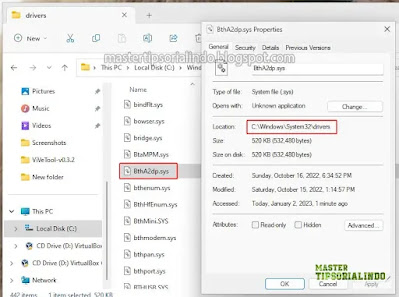





Post a Comment for "Memperbaiki Error BSOD BthA2DP.sys di Windows 10/11"